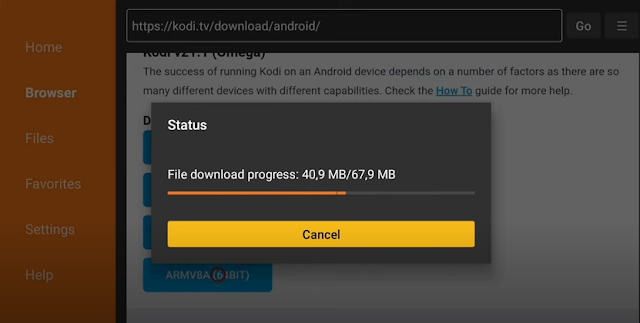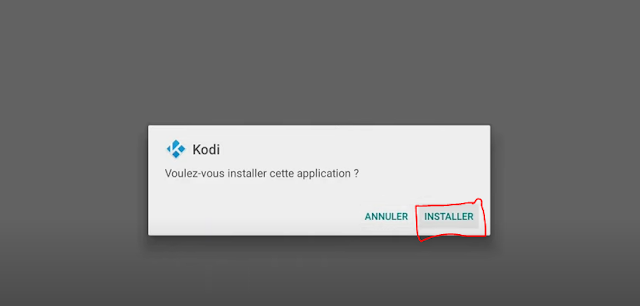مرحباً بكم أصدقائي الأعزاء!
نتمنى أن تكونوا بخير، ونرحب بكم في مقال جديد يقدم لكم شرحاً مميزاً عن تطبيق كودي. سنستعرض في هذا المقال كيفية تحميل أحدث إصدار من هذا التطبيق، بالإضافة إلى شرح خطوات إعداده بالكامل لتتمكنوا من الاستفادة من الميزات الرائعة التي يقدمها.
تحميل تطبيق كودي وتثبيت أحدث إصدار
تنزيل تطبيق داونلودر:
- أول خطوة يجب القيام بها هي تحميل تطبيق "Downloader" من متجر جوجل بلاي، وهو تطبيق معروف يساعد على تحميل الملفات من الإنترنت بسهولة.
البحث عن تطبيق كودي:
- بعد فتح تطبيق داونلودر، اكتب في شريط البحث "Kodi.tv" واضغط على "GO" للانتقال إلى الموقع الرسمي.
- بعد ذلك قم بالنزول للاسفل واضغط على تحميل او download
- اختر اندرويد:
اختيار النسخة المناسبة:
تثبيت التطبيق:
إعداد كودي وتثبيت الإضافات
السماح بالمصادر غير المعروفة:
- افتح تطبيق كودي وامنحه الأذونات المطلوبة، ثم انتقل إلى الإعدادات (رمز الترس في الشاشة الرئيسية)، واضغط على "النظام"، ثم قم بتفعيل "مصادر غير معروفة".
إضافة مصدر التحميل:
- انتقل إلى قائمة "الإضافات" واختر "إضافة المصدر"، ثم اكتب الرابط الخاص بالمصدر بعناية وتأكد من صحته لتجنب أي خطأ.
تثبيت الإضافات من المستودع:
- بعد إضافة المصدر، ارجع إلى قائمة الإضافات واختر "التثبيت من ملف مضغوط"، وحدد الملف الذي قمت بتحميله.
- عند نجاح التثبيت، اذهب إلى "التثبيت من مستودع" واختر "DX Repo" أو أي مستودع موثوق آخر، ثم ابحث عن "Chef Omega Wizard" وقم بتثبيته.
اختيار النسخة المجانية:
- بعد التثبيت، يمكنك اختيار النسخة المجانية عن طريق الضغط على النسخة التي تحمل اسم "Free" إذا كانت متوفرة.
إضافة السكين (Skin) لتخصيص التطبيق:
- الخطوة الأخيرة هي تطبيق مظهر "Skin" لتخصيص شكل التطبيق. بعد تثبيت السكين، سيكون تطبيق كودي جاهزاً للاستخدام.
للمزيد من التفاصيل وطريقة التثبيت خطوة بخطوة يمكنكم مشاهدة الفيديو:
خاتمة
نتمنى أن يكون هذا المقال قد نال إعجابكم، وأصبحتم الآن جاهزين للاستمتاع بتجربة تطبيق كودي بكل الإضافات والمحتوى المتنوع من الأفلام إلى الرياضة. إذا وجدت هذا المحتوى مفيداً، لا تنسوا دعمنا بالإعجاب ومشاركة المقال، والاشتراك للحصول على المزيد من الشروحات.